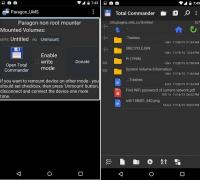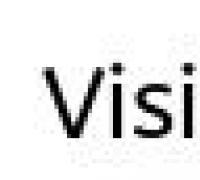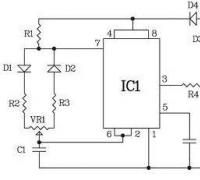Тестовые изображения для проверки RGB цветового профиля. Тест фото. Как напечатать пробную страницу на принтере HP
Каждый пользователь после покупки новой техники, стремится как можно скорее опробовать его в деле. Разумеется, это касается и принтеров. Единственным верным способом проверки печатающего устройства является печать прочной страницы. Данная процедура позволит убедиться в том, что все базовые настройки устройства были выставлено правильно, дополнительно можно будет убедиться в том, что цвет передается в полном соответствии с желаемым результатом.
Помимо перечисленной информации, печать пробной странице на принтере HP позволит узнать точную версию драйверов и саму модель используемого устройства. Вся представленная информация вполне может пригодиться в случае, если возникнут какие-то неполадки или дополнительные вопросы.
Пробная печать на принтере HP
Нажмите левой клавишей мышки кнопку «Пуск в панели задач и из списка сервисов выберите «Панель управления.
На выбранный принтер наведите курсор мыши и нажмите правую клавишу. Появится контекстное меню принтера. Из контекстного меню выберите команду «свойства и щелкните по ней левой клавишей мышки.
В меню «свойства откройте вкладку «общие и нажмите левой кнопкой мыши по команде «пробная печать. Если принтер запускается впервые или им не пользовались длительное время, потребуется подождать несколько секунд (от 15 до 30) перед тем, как начнется печать. Просто драйверу принтера необходимо время, чтобы собрать всю информацию о системе. В дальнейшем скорость обработки печати будет выше. Параметры тестовой страницы любого принтера определены по умолчанию и при печати тестируются абсолютно все параметры принтера. Тестовая страница на разных моделях может отличаться.

Когда закончится печать, оцените тестовую страницу. Она должна содержать графику, текст, образцы абсолютно всех цветов. Не должно быть никаких искажений и неровностей. Если печать была сделана с помощью струйного принтера, то должны отсутствовать какие-либо потеки краски.
Когда принтер завершит печать страницы, последует предложение сохранить параметры печати. В случае если все параметры тестовой страницы устраивают вас, можно просто кликнуть по команде «сохранить параметры печати по умолчанию.
Как напечатать тестовую страницу HP без компьютера?
Для начала загрузите обычные белые листы бумаги соответствующего формата во входной лоток.

Тестовая страница печати для струйных принтеров печатается следующим образом: выключите устройство кнопкой, нажмите кнопку «Лист, не отпуская её, нажмите кнопку «ВКЛ., отпустите её, продолжайте удерживать «Лист около 10 сек.
Какие проблемы могу возникнуть?
Но порой возникает следующая неполадка: пробная страница печати напечатана неправильно. В связи с этим возникает вопрос о том, что делать в этом случае и как всё же распечатать данную страницу? Итак, если пробная страница печати напечатана неправильно, то одна из возможных проблем заключается в старых или «битых драйверах.

Для её решения вам нужно загрузить и установить их обновленную версию. Но что делать, если данное действие не помогло и проблема, связанная с тем, что не печатает принтер по-прежнему осталась актуальной? В таком случае дайте полные права «Everyone для «C:\Windows\System32\spool\PRINTERS, после чего удалите нужное печатающее устройство на ветке реестра «HKEY_USERS\.DEFAULT\Printers.
Кроме того, дайте обычному пользователю права, которыми обладает админ и установите под его именем новенький драйвер. После этого можно обратно изъять у него ранее предоставленные права. Также следует отключить UAC. Если же предпринятые действия не помогут, то следует запустить утилиту Process Explorer и во время печати обратить внимание на то, каких прав не хватает.
От принтера в домашнем пользовании, если, конечно, он не применяется для воспроизведения фотографий, редко когда требуется что-либо кроме четкости букв и длительности срока эксплуатации. Но если машина используется для печати цветной продукции, требования к ней сразу же возрастают. И здесь становится важным не только количество точек на дюйм или четкость изображения, но и цветность.
Проверка печати принтера осуществляется с помощью специальных тестовых страниц.
Когда проводится проверка
Качество распечаток важно для любого документа – и монохромного, и цветного. Соответственно, процедура тестирования проводится в нескольких случаях.
- При покупке нового аппарата зачастую проверить работу прибора в магазине не удается. Однако в домашних условиях ничего не мешает пользователю загрузить соответствующие тесты и узнать, насколько качество воспроизведения соответствует истинному.
- Картриджи со временем исчерпывается и требуется либо зарядить устройство, приобретя соответствующий набор, либо купить новый картридж. Однако далеко не все чернила оказываются совместимыми и порой для HP-аппаратуры приходится долго искать специальные. Однако дело не только в несовпадении характеристик жидкости для разных печатающих устройств – дело еще и в разной цветовой гамме.

При покупке картриджа или заправочного набора в лицензированном магазине вероятность того, что оттенок чернил будет в точности совпадать с аппаратом, намного выше. Однако далеко не у всех пользователей есть физическая или финансовая возможность приобрести специальные чернила. Соответственно, пользователю приходится подбирать все совместимые варианты.
Конечно же, после установки нового картриджа необходимо провести тест, чтобы уяснить до какой степени оттенки совпадают с предыдущими.
- Также проверяют цветной принтер при плановом переводе аппарата на другие чернила – с пигментных на водные, например. В этом случае следует убедиться в адекватной работе устройства.

Тестовые картинки потребуются и для определения состояния печатающей головки. Со временем она загрязняется и печать соответствующего изображения позволяет как определить уровень загрязнения, так и осуществить прочистку дюз. Такая процедура является стандартной и входит в программное обеспечение принтера.
Анализ работы аппарата
Чтобы выяснить, насколько качественные чернила приобретены, купленный принтер линейки Epson проводят тесты. Для них понадобится качественная бумага – белая матовая, поскольку любой оттенок листа испортит тест, собственно печатающее устройство и картридж с новыми чернилами.

Тестом выступают красочные картинки с определенными заданными параметрами, которые и позволяют оценить градиентность, соответствие оттенка, возможности воспроизведения и прочие параметры печати. Сами тестовые задания легко найти в интернете и загрузить в память HP-устройства.
Картинки для проверки принтера должны включать:
- градиентный переход от черного к белому, с включением заданного количества оттенков серого;
- портрет, а, точнее говоря, фотография, с естественным цветом кожи и незамаскированными порами;
- изображение светлых деталей на темном фоне, а также темных элементов на светлом;
- тестовые полосы с разными цветами.
Кроме того, для прочистки дюз или анализа состояния печатающие головки используют тестовую черную страницу. Если оттенок ее не насыщен и не равномерен, следует провести процедуру очистки. В том же Epson для этого в окне выбирают «Проверка дюз» и по результату теста назначают очистку.

Каждый такой элемент служит для проверки одного из параметров воспроизведения. Если аппарат будут использовать только для домашней печати, можно ограничиться и двумя первыми параметрами.
Но если предполагается распечатывать фотографии для коммерческого использования, следует обратить внимание на все факторы. При этом, анализируя полученное изображение, следует обращать внимание не на точное воспроизведение цвета по сравнению с оригиналом, а на сбалансированность выбранного набора чернил.

Цветная картинка для проверки принтера анализируется так:
- в первую очередь оценивают заливку серым цветом. Если все его оттенки в точности совпадают с эталонным изображением, чернила вполне можно использовать. Если цвет искажен хотя бы в одной позиции, увы, картридж далек от идеала. Именно само наличие постороннего оттенка позволяет определить неподходящие чернила. Актуально это для анализа работы любых HP-аппаратов – Epson, Canon;
- прорисовка самых мелких деталей как светлых, так и темных тоже свидетельствует о качестве чернил. При качественных материалах прорисовка будет максимально детальной;
- искажение цветопередачи – лучше всего определяется по человеческому портрету или изображению живых объектов. Цветовая гамма неживых предметов – натюрморт не столь информативен, в то время как определить реалистичность оттенка человеческой кожи намного проще.
Откорректировать в некоторой степени передачу цвета можно с помощью настроек самого аппарата. Если проверка принтера Epson привела к неудовлетворительным результатам, можно попробовать использовать программные настройки. Для этого в соответствующей вкладке выбирают «Настройка принтера» и корректируют кривую полутонов.
Большая подборка тест-листов для тестировая качества печати различной печатающей оргтехники: от монохромных лазерных принтеров до цветных струйных фотопринтеров. Набор тест-листов обширен и каждый найдет для себя тут что-то интересное - от самых заурядных "малевичей" до сложных цветных мозаик. Также в статье будет рассказано как по тест-листам установить некоторые дфекты печати.
1. В данном архиве находятся 12 листов для тестирования монохромных лазерных принтеров:
2. Два листа, которые применялись для нижеследующих иллюстраций:
3. Один тест-лист для проверки монохромной печати:
4. Один тест-лист для проверки цветной печати:
5. Тест-лист для проверки пропечатывания крупных и мелких шрифтов:
6. Тест-лист для проверки фотопечати:
7. Очень удачный тест-лист для цветной печати:
8. Собственно "малевич" для проверки лазерных монохромных картриджей и прочистки струйных черных картриджей:
9. Шестицветный тест-лист:
10. Качественный тест-лист для струйных фотопринтеров:
11.Трехцветный тест-лист для проверки/прочистки цветных картриджей струйных принтеров:
А теперь перейдем к практике.
| 2. Четыре повторяющиеся черные точки по вертикали белого тест-листа.
Данный тест-лист характеризует самый распространенный вид брака при печати - точечный пробой фотослоя фотобарабана. Таких пробоев может быть и несколько, они бывают разного диаметра от едва различимых десятых долей миллиметра до жирных точек. Технологий по восстановлению фотослоя не существует, поэтому единственной панацеей от этой беды является замена фотобарабана целиком. Хотя следует особо отметить, что данное решение зависит от требований клиента к качеству печати. При печати исключительно текста маленькие точечные пробои практически неразличимы и фотобарабан можно пока и не менять. Со временем точки становятся жирнее, вот тогда можно и подумать о замене этого элемента. На черном тест-листе обычно видны белые маленькие точки или полосы, но для данного брака более показателен белый лист. |
|
|
|
4. Сплошная черная вертикальная полоса или несколько полос на белом тест-листе. Она может быть прерывистой как на примере, обычно появляется по краям. Это значит, что фотослой на барабане серьезно поврежден, специалисты называют подобные фотобарабаны горелыми. Данные повреждения несложно разглядеть невооруженным взглядом. В месте повреждения фотослой либо отсутствует обнажая следующие слои либо имеет характерный коричневый оттенок. Фотобарабан картриджа подлежит замене. Других вариантов улучшения качества печати в данном случае нет. На черном тест листе обычно видно прерывистую полосу по самому краю. |
|
Вконтакте
Одноклассники
Когда в струйном принтере заканчиваются чернила, пользователю необходимо заправить картридж или приобрести новую печатающую кассету. Одни пользователи приобретают только оригинальные расходники, другие предпочитают совместимые чернила, но и первые, и вторые заинтересованы в получении качественных отпечатков и продлении срока службы своей печатающей техники.
К сожалению, проверить качество чернил в магазине невозможно, поэтому пользователю приходится уповать лишь на добросовестность товаропроизводителей и личный опыт в выборе расходных материалов. А вот дома протестировать качество купленных чернил не сложно. Для этого потребуется принтер, качественная бумага, и, собственно, приобретённые чернила. Суть тестирования струйных чернил в домашних условиях заключается в распечатке особых тестовых страниц или тестовых заданий и их тщательном анализе с целью выявления достоинств и недостатков данных чернил. Тестовую страницу для проверки качества струйных чернил можно найти в Интернет.
Элементы тестовой страницы для тестирования качества струйных чернил
Если вы планируете использовать чернила для распечатки домашних фотографий, то вам будет достаточно первых двух элементов тестовой страницы, если же вы используете чернила для профессиональной коммерческой фотопечати, то тестовая страница должна содержать все элементы, перечисленные на рисунке выше.
Пример тестовой страницы с обозначением её основных элементов представлен ниже.

Условные обозначения:
1, 1а – градиентный переход от белого к чёрному; 2 – портрет человека с естественным оттенком кожи;
3 – фрагменты изображения, содержащие светлые элементы на тёмном фоне и наоборот;
4 – плашки с заливкой разных цветов.
Образец тестовой страницы с обозначением её элементов
Рассматривая полученную тестовую страницу, следует обратить внимание не на точное совпадение оттенков полученного изображения с оригиналом, а на сбалансированность выбранного комплекта чернил. Главным критерием здесь служит заливка серого цвета, которую струйный принтер генерирует во время печати. Серый цвет должен быть чистым, без постороннего оттенка. Если же такой оттенок присутствует на отпечатке, значит выбранные чернила далеки от идеала.
Пример искажений цветопередачи при печати серого цвета представлен на следующем рисунке. Здесь дано сравнение нескольких сканов, полученных при тестировании струйных чернил. В тестировании был использован один и тот же принтер, при печати выставлялись одинаковые настройки, печать производилась на одинаковой бумаге.

Чернила А

Чернила Б

Чернила В
Сканы, полученные при тестировании струйных чернил
Чернила Б и В при печати образуют посторонние оттенки: на отпечатке Б – голубой, на отпечатке В – сиреневый. Это особенно заметно по серой заливке рисунка, расположенного в правом нижнем углу. Чернила А продемонстрировали точную цветопередачу, что свидетельствует об их качестве и сбалансированности.
Посторонний оттенок может появиться как на всём изображении, так и на его отдельных участках. Также о низком качестве чернил могут свидетельствовать излишняя бледность отпечатка, искажение или смешение цветов, недостаточная чёткость изображения и низкая прорисовка мелких деталей. В появлении перечисленных признаков могут быть виновны только чернила для картриджей. Вероятнее всего, изготовитель недостаточно протестировал свои чернила и раньше времени выпустил их на рынок. Обратите внимание на прорисовку мелких деталей на самых тёмных и самых светлых участках изображения. Хорошие чернила для принтера прорисовывают мелкие детали более качественно, чем плохие. В качестве примера рассмотрим два скана фотографий, распечатанных разными чернилами на одном и том же струйном принтере с использованием одинаковой бумаги.

Чернила А

Чернила Б
Фотографии, напечатанные с использованием одной и той же фотобумаги,
на одном и том же струйном принтере, но разными чернилами
Чернила А демонстрируют более реалистичную цветопередачу и лучше прорисовывают мельчайшие детали изображения. Чернила Б недостаточно чётко передают полутона и мелкие детали, их краски не так естественны и глубоки, как на первом отпечатке. Светлые полутона на рисунке Б выглядят кричащими, отсутствует плавный переход между светлыми и тёмными участками изображения.
Если вы, получив недостаточно качественные тестовые отпечатки, уже собираетесь бежать в магазин расходных материалов за новыми чернилами, остановитесь! Практика показывает, что можно добиться вполне удовлетворительного качества печати, поэкспериментировав с настройками в системе «принтер – чернила – бумага». Если вы всё сделаете правильно, то сможете повысить реалистичность и красочность своих фотографий и улучшить цветопередачу полутонов и оттенков. Если же вы планируете использовать струйные чернила для профессиональной фотопечати, то вам придётся потратить немного больше времени на поиск равновесия в системе «принтер – чернила – бумага». Возможно, вам придётся напечатать не одну пробную страницу, прежде чем вы получите удовлетворительное изображение. В качестве примера рассмотрим рисунок.

Базовая тестовая страница
Базовая тестовая страница имеет бледно-жёлтый оттенок. Лица детей, изображённые в нижней части тестовой страницы, выглядят блёклыми, оттенки недостаточно живые и естественные.
Открываем в компьютере окно настроек цветопередачи и находим кривую полутонов. Убавляем в настройках жёлтый цвет, увеличиваем и подстраиваем яркость и чёткость изображения. Распечатываем вторую тестовую страницу с новыми настройками.

Тестовая страница после дополнительной настройки цветопередачи
Тестовая страница после настройки цветопередачи выглядит более естественно: исчез молочно-жёлтый оттенок, изображения стали реалистичнее, отчётливее, ярче.
Если же настройка цветопередачи не даёт ожидаемых результатов, то, скорее всего, вы используете не подходящую для данных чернил фотобумагу. В этом случае вы не получите удовлетворительного качества печати без искажения цветопередачи даже с использованием оригинальных чернил, не говоря уже о более дешёвых совместимых красках.
В заключение следует отметить, что правильный подбор чернил для струйной печати – процесс довольно трудоёмкий и сложный для рядового покупателя. Поэтому, если вы не уверены в своих знаниях и силах в области струйной печати и обслуживания принтеров, лучше обратитесь за советом к профессионалам.
Вконтакте
Тестируя компьютерные комплектующие и сопутствующие решения, мы, конечно же, не могли обойти стороной такой класс устройств, как оргтехника. На сегодняшний день она стала незаменимым атрибутом любого офиса или компании с большим документооборотом. Да и современную домашнюю конфигурацию теперь трудно представить без принтера или МФУ, особенно если ее владельцем является школьник или студент. Как видим, сфера применения устройств подобного рода довольно обширная, и она охватывает как корпоративный, так и SOHO-сегмент рынка. В связи с этим прилавки магазинов буквально завалены разнообразной оргтехникой: от компактных фотопринтеров до профессиональных офисных «комбайнов».
Естественно, такое разнообразие может запутать даже знающего человека, не говоря уже о тех, кто впервые сталкивается с покупкой принтера или МФУ. Надеемся, что данная методика и цикл материалов, подготовленных на ее основе, помогут разобраться в многообразии моделей, чтобы в будущем сделать правильный выбор.
Сначала вкратце опишем структуру обзора принтера или МФУ, а потом уже более детально поговорим и о самом тестировании. Как всегда, для лучшего восприятия материал будет разбит на несколько разделов.
Вступление и спецификация
В самом начале статьи описывается актуальность тестируемого решения, позиционирование его в модельном ряду, а также то, как видит его использование сам производитель. Тут же вы сможете обнаружить максимально полную спецификацию устройства, составленную на основе сведений из официальных источников. В дальнейшем во время тестирования мы обязательно проверим, насколько заявленная информация соответствует действительности.
Упаковка и комплект поставки

В данном разделе особое внимание уделим упаковке, в которой поставляется принтер. В частности, ее габаритам, прочности, оформлению и информативности. Также детально рассмотрим комплект поставки − не сэкономил ли производитель на каких-то компонентах.
Внешний вид и особенности эксплуатации

Этот раздел получится наиболее обширным. Помимо фотографий тестируемого решения с разных ракурсов, он будет включать в себя подробное описание всех его ключевых узлов. Отдельное внимание уделим особенностям эксплуатации принтера и МФУ. «Какие форматы бумаги поддерживаются?», «Как происходит процесс печати?», «Как функционируют лотки и автоподатчик?», «Сложно ли поменять картридж или чернила?», «Какими интерфейсами оборудовано устройство?», «Есть ли у него какой-то дополнительный функционал?» − на все эти вопросы постараемся дать максимально полные и развернутые ответы.
Расходные материалы

Здесь будет дана информация о расходных материалах для принтеров, которые используются во время печати. В зависимости от типа устройства, это могут быть тонер-картриджи, емкости с чернилами или СНПЧ. По возможности поделимся информацией об их ресурсе, стоимости заправки и сложности обслуживания.
Автономная работа

Профессиональные или претендующие на такое звание модели часто могут функционировать в автономном режиме, то есть без подключения к ПК. Если такая возможность будет присутствовать, мы обязательно ее исследуем на практике и опишем свои впечатления в разделе «Автономная работа».
Программное обеспечение
В этом пункте упор будет сделан на программном обеспечении: возможностях драйвера, количестве настроек и доступном функционале.
Тестирование
Наконец мы подобрались к самому интересному − процессу тестирования возможностей устройства. Сама процедура будет разбита на несколько серий экспериментов, поэтому и данный раздел мы решили разделить на несколько подпунктов. Перейдя по этой ссылке , вы можете скачать оригиналы документов и изображений, которые используются в процессе тестирования.
Время выхода первой страницы
Время выхода первой страницы в первую очередь позволяет оценить скорость обработки задания принтером. Эксперимент проводится в двух режимах: на прогретом (готовом к печати) и холодном устройстве. Во втором случае часть времени тратится еще на подготовку принтера к работе (выход из режима энергосбережения, операция прогрева и др.).

На печать будет отправляться страница обычного текста, сохраненного в формате DOC. При этом в драйвере принтера выставляется максимальное качество печати.
Скорость печати в монохромном режиме
Для оценки скорости печати принтера в монохромном режиме мы подготовили четыре сценария:

«Текст» − 20-страничный документ, сохраненный в формате DOC, с текстом, набранным шрифтом Times New Roman 10-го кегля, и разными типами форматирования.

«Текст + рисунки» − 10-страничный документ, сохраненный в формате DOC, с рисунками на пол-листа и текстом, набранным шрифтом Times New Roman 10-го кегля.

«Текст в векторном формате» − файл в векторном формате (CDR), который состоит из одной страницы текста, набранного шрифтами Times New Roman и Arial кеглями разного размера.

«Фотография» − черно-белая фотография высокого разрешения, сохраненная в формате PDF.
Данные сценарии запускаются для каждого режима печати, доступного в меню драйвера. Во всех случаях принтер заранее прогревается. Если устройство располагает возможностью дуплексной печати (на двух сторонах бумаги), то аналогичные тесты будут проведены и для этого режима. Для чистоты эксперимента используется обычная офисная бумага плотностью 80 г/м 2 , которую можно купить в любом магазине канцелярских принадлежностей.
Потом данные заносятся в таблицу, определяется расчетная скорость печати для каждого режима и уже на основании полученной информации делаются определенные выводы.
Скорость печати в цветном режиме
На печать поочередно запускаются пять разнотипных фотографий (более детально о принципе их подбора описано в подразделе «Оценка качества печати фотографий и векторных элементов») и замеряется время выхода страницы из лотка. Тест будем проводить, предварительно прогрев принтер и выбрав в меню драйвера максимальное качество печати. Во время эксперимента, опять же, применяется обычная офисная бумага плотностью 80 г/м 2 , а для профессиональных устройств − еще и специальная фотобумага (ее свойства в каждом случае будут оговариваться отдельно).
Оценка качества печати текста

На печать запускается документ, сохраненный в векторном формате CDR, с набором контрольных шрифтов (Times New Roman и Arial), набранных разным кеглем. По готовому отпечатку можно будет выяснить наличие зернистости, степени заполнения символов, точности прорисовки засечек на буквах, а также минимальный размер читаемого шрифта. Опять же, эксперимент запускается для всех доступных в меню драйвера режимов.
Оценка качества печати фотографий и векторных элементов
Данная группа тестов является более актуальной для фотопринтеров. Тем не менее они будут запускаться и на обычных монохромных устройствах. Так мы сможем комплексно оценить возможности всех решений, которые попадут к нам на тестирование, и в будущем сделать более объективные выводы при сравнении моделей из разных ценовых диапазонов.
Обращаем ваше внимание, что процесс подбора фотографий происходил не спонтанно. Снимки содержат разнообразные эффекты, поэтому если принтер где-то искажает гамму, неправильно передает цвета, «мылит» картинку или делает ее нечеткой − это сразу проявится на отпечатках. Изображения №1 − №6 представлены в формате PDF, а №7 − в векторном формате CDR.

Изображение №1. Проверка точности передачи оттенков серого и прорисовки волосяного покрова. «Резкие» переходы между белым и черным фоном помогут выявить, как сильно принтер «засоряет» картинку на границах объектов.

Изображение №2. Проверка точности передачи темных оттенков. Если принтер делает картинку слишком контрастной (завышает гамму), детали сцены в тенях будут плохо видны либо же вовсе не будут прорисованы.

Изображение №3. Проверка точности передачи светлых оттенков и ярких объектов. На выходе картинка не должна получаться тусклой, а небо, песок и вода - сливаться в одно целое.

Изображение №4. Проверка качества прорисовки металлических и блестящих поверхностей.

Изображение №5 . Проверка качества печати HDR-фотографий . В идеале на выходе цвета должны получаться такими же насыщенными, без завала в теплые либо холодные оттенки. Также с помощью этого снимка удастся проверить, насколько точно принтер способен передать отражение объектов на кузове автомобиля и фактуру асфальтной крошки (дорога должна выглядеть объемной, а не куском серой фанеры).

Изображение №6. Проверка точности передачи оттенка человеческой кожи. По отпечатку сразу будет видно, соответствует ли фотопринтер своему статусу или приставку «фото» он носит лишь в рекламных целях.

Изображение №7. Проверка точности вывода градиентных заливок, тонких линий и качества синтеза зеленого цвета. Четыре градиентных полоски соответствуют основным цветам гаммы CMYK. Они формируются путем использования 512-шаговой векторной заливки. Наличие здесь вертикальных полос будет свидетельствовать о проблемах принтера с точностью передачи градиентов. Радиальные полосы и «звезда» со спиралью в центре нарисованы линией, толщиной один пиксель. Печать этих элементов − довольно тяжелая задача для принтеров. Отметим, что часть линий нарисована зеленым цветом. Таким образом, мы получаем возможность оценить точность формирования этого оттенка с помощью смешивания желтой (Yellow) и бирюзовой (Cyan) краски. Расположенная в нижнем углу группа линий предназначена для проверки качества синтеза цветов на пересечении этих линий.
Работа устройства в режиме сканера (если такая возможность присутствует)

Сканируются предварительно распечатанные на профессиональном оборудовании фотографии, о которых шла речь в предыдущем разделе (изображения №1 − №6). Такая процедура повторяется для каждого типа разрешения, доступного в меню драйвера. После завершения эксперимента сравниваются полученные отпечатки с оригиналами и делаются соответствующие выводы.
Работа устройства в режиме копировального аппарата (если такая возможность присутствует)

Проводится копирование одной страницы текста и тех же фотографий (изображения №1 − №6) при различных настройках качества. В каждом случае замеряется скорость выхода страницы после нажатия кнопки «Copy», а также сравниваются полученные отпечатки с оригиналами.
Энергопотребление
Замер энергопотребления будет проводиться как во время работы устройства (печать, сканирование, копирование), так и в режиме бездействия (сна).
Дополнительные возможности
Иногда производители оборудуют принтеры и МФУ дополнительными модулями, например, сетевыми интерфейсами или слотами для карт памяти. В принципе, это не относится к основному функционалу оргтехники, но наверняка потенциальным покупателям будет интересно, как эти узлы показывают себя на практике.
Итоги

На наш взгляд, набора тестов, представленных в данной методике, вполне хватит, чтобы полностью раскрыть потенциал принтера или МФУ и сделать определенные выводы. В каждом обзоре мы планируем публиковать ссылки на отсканированные отпечатки, которые были получены во время тестирования. Так вы сможете не только из наших слов, но и лично, по каким-то собственным критериям, оценить качество печати (сканирования, копирования). Иными словами, с помощью этой методики мы постараемся дать читателям максимум информации для составления объективной картины о возможностях оргтехники, которая будет попадать в нашу тестовую лабораторию.
Статья прочитана 2271 раз(а)
| Подписаться на наши каналы | |||||